打印机扫描连接不上电脑是怎么回事 原因及解决指南
在日常办公或家庭使用中,打印机的扫描功能为文档数字化提供了极大的便利。然而,当您试图使用打印机扫描文件却发现无法连接到电脑时,这无疑会给工作流程带来困扰。本文将深入探讨打印机扫描连接不上电脑的原因及解决方法,帮助您快速恢复扫描功能。

一、打印机扫描连接不上电脑原因分析
1、驱动程序问题
打印机的驱动程序是其与电脑通信的桥梁。驱动程序缺失、过时或损坏都会导致扫描功能失效。
2、连接问题
无论是有线(USB)还是无线(Wi-Fi)连接,任何连接不稳定或配置错误都可能阻止扫描操作。
3、软件冲突
电脑上安装的其他软件可能与打印机的扫描软件发生冲突,导致扫描功能不正常。
4、扫描服务未启动
Windows系统中的相关服务(如“Windows Image Acquisition (WIA)”服务)未启动也会阻止扫描操作。
5、打印机设置问题
打印机本身的设置错误,如扫描到的默认位置未正确配置,也可能导致扫描失败。
二、打印机扫描连接不上电脑解决
1、更新或重新安装驱动程序
①、检查驱动:首先,打开“打印机卫士”软件,检测当前驱动程序的版本是否最新,如果有新的驱动,便点击一键修复,升级相关驱动。

 好评率97%
好评率97%
 下载次数:4798411
下载次数:4798411
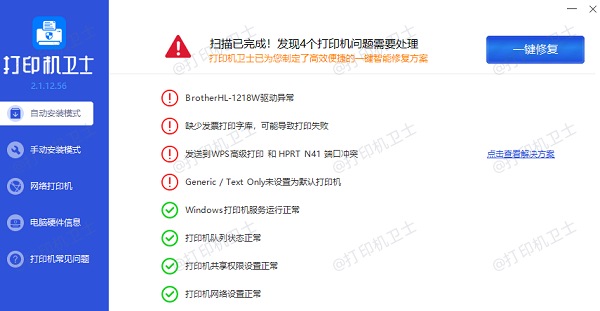
②、更新驱动:下载并安装最新版驱动程序。如果已有最新驱动,尝试卸载后重新安装。
2、检查物理连接
①、有线连接:确保USB线缆两端稳固插入,尝试换用其他USB端口或线缆。
②、无线连接:检查打印机与电脑是否连接至同一网络,重启路由器和打印机,重置网络设置(必要时)。
3、解决软件冲突
①、安全模式排查:重启电脑进入安全模式,尝试扫描,以判断是否由第三方软件冲突引起。
②、软件卸载:若在安全模式下扫描正常,逐个卸载近期安装的软件,以定位冲突源。
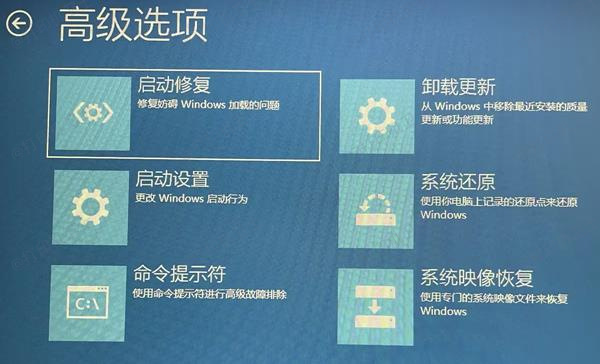
4、启动相关服务
①、打开服务管理器:按下Win+R键,输入services.msc打开服务列表。
②、启动WIA服务:找到“Windows Image Acquisition (WIA)”服务,右击选择“启动”,并将其启动类型设为“自动”。
5、调整打印机设置

①、访问打印机控制面板:直接在打印机上或通过电脑上的打印机管理界面进行设置。
②、检查扫描设置:确保扫描目的地正确设置(如电子邮件、本地文件夹),并测试扫描功能。
6、使用自带扫描软件
若通过操作系统自带的扫描工具遇到问题,尝试使用打印机配套的扫描软件进行操作。
以上就是打印机扫描连接不上电脑是怎么回事,原因及解决指南。如果有遇到打印机连接、共享、报错等问题,可以下载“打印机卫士”进行立即检测,只需要一步便可修复问题,提高大家工作和打印机使用效率。